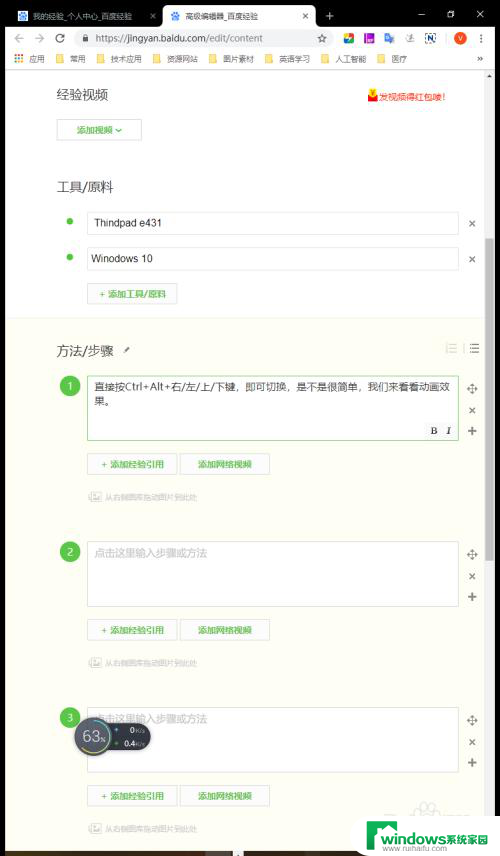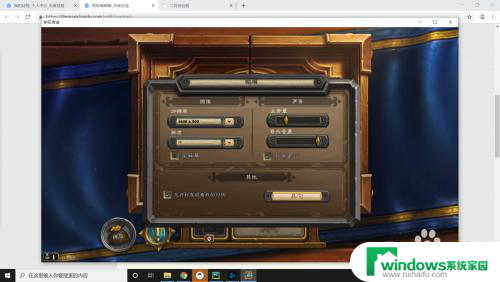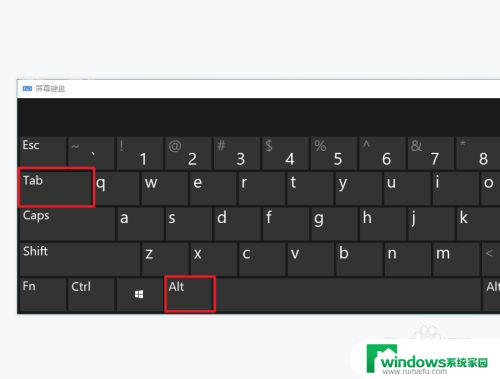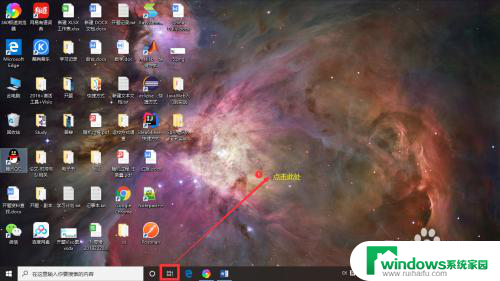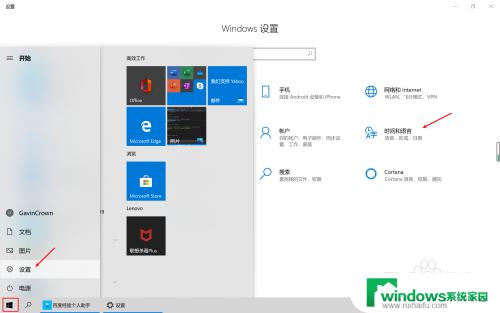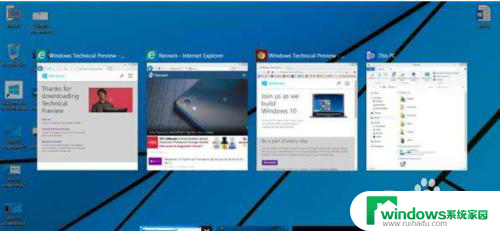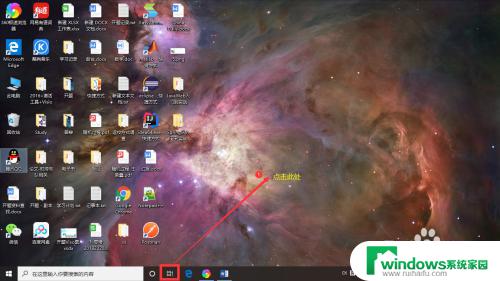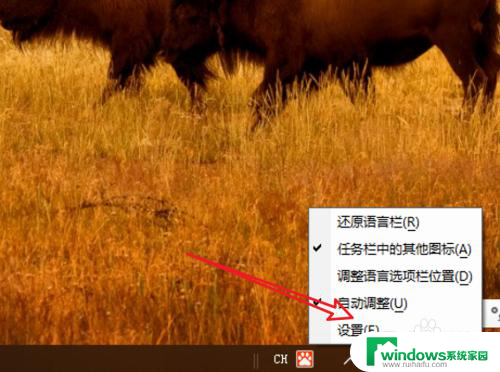电脑显示旋转快捷键 Win10屏幕方向切换的快捷键
Win10系统中,电脑显示旋转快捷键是非常方便实用的功能,通过按下特定的组合键,用户可以快速切换屏幕的方向,从而适应不同的使用场景和需求。这个功能不仅能帮助用户更加灵活地调整显示效果,还能提升工作效率和使用体验。无论是横屏阅读文档,还是竖屏浏览网页,Win10的显示旋转快捷键都能让用户轻松享受到更加便捷的操作体验。
具体步骤:
1.直接按Ctrl+Alt+右/左/上/下键,即可切换,是不是很简单,我们来看看效果。
向上键,即恢复为正常显示样式。
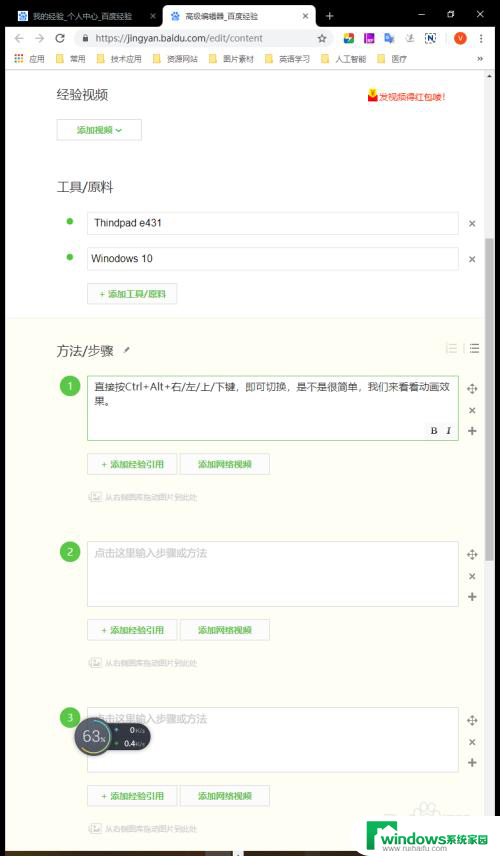
2.同时,也可以不使用快捷键方式,而直接点击实现。在桌面,点击右键。图形选项中的“旋转”,即可进行0,90,180,270度的旋转设置。
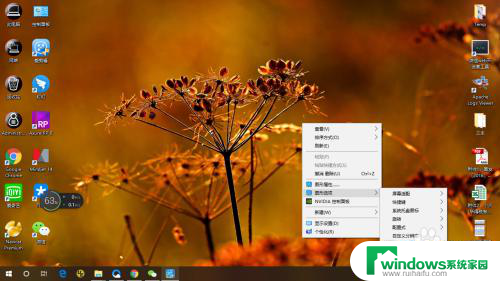
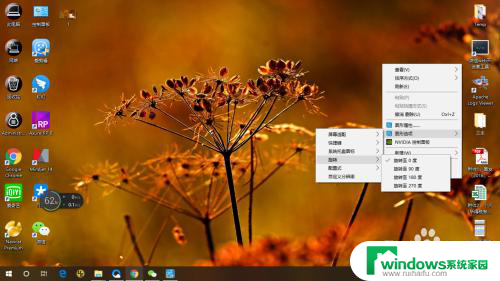
3.也可以根据自己的操作习惯来设置不一样的快捷键,桌面点击右键。图形选项打开,进入设置界面。我的是集成显示,有些是独立显示则显示的标题会有所不同。

4.再点击“选项和支持”进入设置界面。
在这里,如果不要启用这个快捷键操作功能。则可以在左上角的“管理快捷键”进行“禁用”操作;
或是在右边操作界面,进行设置不同快捷键,设置好后,点击“保存配置式”按键即可完成操作。
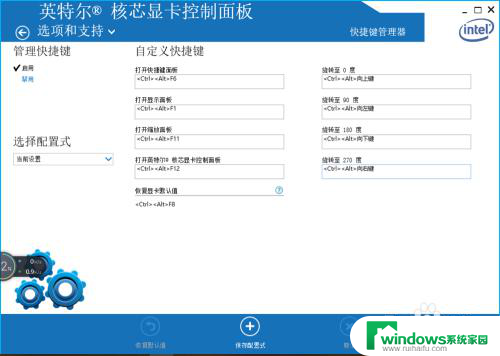
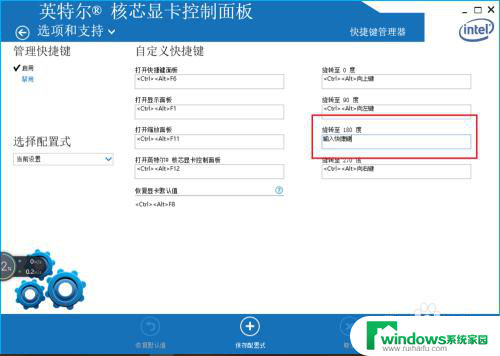
5.我们详细来看看操作的步骤和效果视频吧。
以上就是电脑显示旋转的快捷键的全部内容,如果你遇到这种情况,可以按照以上小编的方法来解决,希望对大家有所帮助。